Tømmetid for bærbar batteri drastisk redusert etter Windows 10 1809-oppgradering?
ÅrsakenLaptop tømmes rasktDet er mange grunner.For eksempel svært høy lysstyrke og skjermlys, system lastet med mange unødvendige sikkerhetskopieringsprogrammer og prosesser, batteri brukt i lang tid og ikke kompatibelt med andre operativsystemer, vennligst bruk forskjellige eller dupliserte ladertyper.Eller å velge feil strømplan kan også forårsake dette problemet.
Hvis du fortsatt sliter med dette, kan du hjelpe den bærbare datamaskinen med å spare strøm.
Innhold
Bærbar batteri tømmes raskt
- Først anbefaler vi at du kobler fra alle eksterne enheter når de ikke er i bruk.Det er ingen strømtilbehør som trekker strøm fra den bærbare datamaskinen, noe som betyr at den bærbare datamaskinen gradvis vil tømme batteriet når den ikke er koblet til.
- Avinstaller all programvare som fulgte med datamaskinen din og som du ikke bruker.Bare pass på at du ikke avinstallerer driveren.
- Høy lysstyrke kan også påvirke batteriet og livet ditt.Høy lysstyrke er veldig dårlig for øynene dine.Høy lysstyrke tapper en enorm mengde strøm fra en bærbar datamaskin.Juster lysstyrken på den bærbare datamaskinens skjerm til et lavt, middels nivå.
- På samme måte som overvåking av strøm, kan strømmen til tastaturets bakgrunnsbelysning også tømme den bærbare datamaskinens batteri.Først må du sørge for å slå av bakgrunnsbelysningen på tastaturet når du ikke trenger det.
- Slå av Wi-Fi og Bluetooth når det ikke er nødvendig.Begge trådløse adaptere bruker batteristrøm for å skanne etter nettverk og enheter og forbli tilkoblet.
- Bruk alltid en merkevarelader i den bærbare datamaskinen.Bruk av andre typer dupliserte ladere kan skade batteriets levetid.
- Hvis den bærbare datamaskinen er gammel, bør du sannsynligvis vite at batteriet har mistet evnen til å lagre strøm.Etter en stund skjer dette med alle elektroniske enheter.Du kan prøve å kalibrere batteriet på nytt ved å lade det og tømme det til 0 % noen ganger.
- Hvis det ikke fungerer, prøv å se hva batteriet bruker.I Windows, gjør Ctrl + Shift + Esc for å se hvor mange ressurser som brukes.
Sjekk hvilke apper som tapper batteriet
- I batteriinnstillingene klikker du på "applikasjonavbatteribruk"Alternativ.
- Viser vinduet Batteribruk for alle apper med alle apper og batteriforbruksprosent.
- Identifiser en veldig kraftig app du tror du bruker, og se om du vil begrense bruken, deaktivere eller slette den appen.
Installer de siste Windows-oppdateringene
Følg også trinnene nedenfor for å installere den siste oppdateringen via Windows Update og sjekk om det hjelper å løse problemet.
- Åpne Start-menyen og skriv inn Windows Update i søkefeltet.
- Klikk på Windows Update og se etter oppdateringer.
- Last ned og installer hvis det er noen ventende oppdateringer.
Slå på strømsparingsmodus
Strømsparingsmodus lar brukeren kontrollere strømforbruket til batteriet for maksimal oppstartstid.Ved å aktivere batterisparing vil systemet automatisk begrense alle applikasjoner som kjører i bakgrunnen.
Følg disse trinnene for å aktivere strømsparingsmodus:
- Gå til Innstillinger og klikk på System.
- Klikk på batterialternativet på venstre side av systemvinduet.
- Finn batterisparingsinnstillinger og bytt innstillingen
- Slå på strømsparingsmodus automatisk hvis batteriet er lavt.
- Flytt glidebryteren til riktig posisjon.
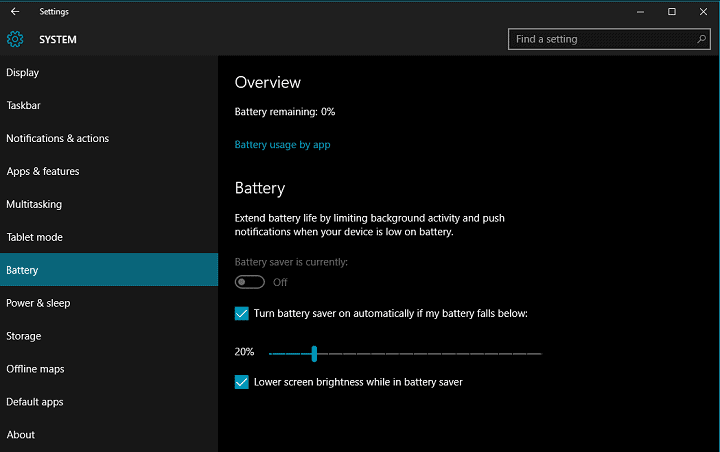
Deaktiver bakgrunnsapper
Mange Windows 10 native apper kjører i bakgrunnen for å holde informasjon oppdatert.Imidlertid tapper de batteriet selv når du ikke bruker det.Imidlertid har Windows 10 en dedikert seksjon for å aktivere/deaktivere disse bakgrunnsappene:
- Åpne Start-menyen, klikk på Innstillinger og gå til Personvern.
- Gå til "Bakgrunnsapper"-delen og du vil se alle bakgrunnsapper i høyre panel.
- Bare slå av de du ikke trenger.
Deaktiver rask oppstart
- Trykk Windows + R, skrivpowercfg.cpl,Klikk deretter OK.
- Fra menyen til venstre velger du Velg hva strømknappen gjør.
- Klikk på Endre innstillinger som for øyeblikket ikke er tilgjengelige.
- Fjern merket for "Aktiver rask oppstart (anbefalt)" under "Avslutningsinnstillinger".
Bytte ut et defekt batteri
Hvis løsningene ovenfor ikke fungerer for deg, er det mest sannsynlig et maskinvareproblem, ikke et programvareproblem.Dette betyr at du bør sjekke tilstanden til batteriet.
- Sjekk bærbar batteritilstand i Windows 10
- Trykk Windows + R, skrivpowercfg/batteryreport,DeretterKlikk påSikker.
- Dette vil generere helserapporten for den bærbare datamaskinens batteri.
Rapporten vil fortelle deg batteriets designkapasitet samt full ladekapasitet.Hvis det er stor forskjell mellom de to, er det på tide å bytte ut batteriet.
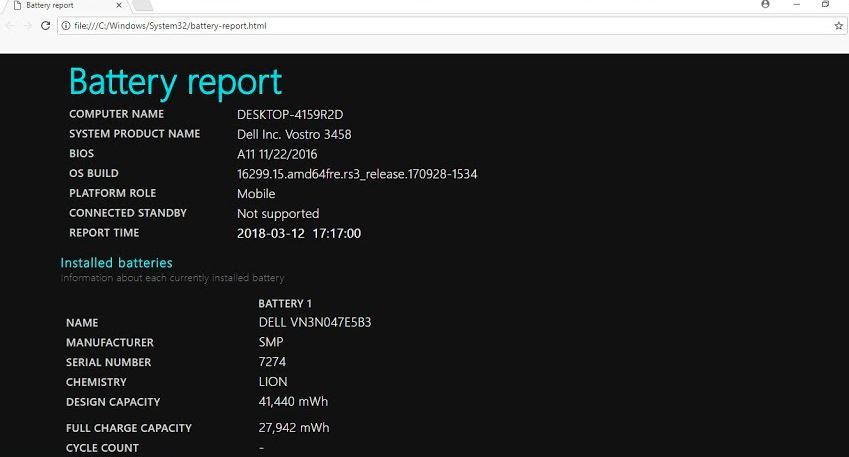

![Tømmer bærbare datamaskiner strøm i Windows 10? [Hvordan løse]](https://oktechmasters.org/wp-content/uploads/2020/11/low-battery-low-battery-stockpack-pixabay-846x530.png)
![[Fiks] Microsoft Store kan ikke laste ned apper og spill](https://oktechmasters.org/wp-content/uploads/2022/03/30606-Fix-Cant-Download-from-Microsoft-Store.jpg)
![[Fiks] Microsoft Store kan ikke laste ned og installere apper](https://oktechmasters.org/wp-content/uploads/2022/03/30555-Fix-Microsoft-Store-Not-Installing-Apps.jpg)

